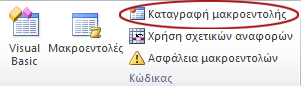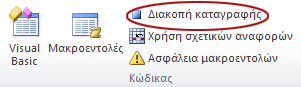Εάν έχετε εργασίες στο Microsoft Excel που εκτελείτε επανειλημμένα, μπορείτε να καταγράψετε μια μακροεντολή για να αυτοματοποιήσετε αυτές τις εργασίες. Μια μακροεντολή είναι μια ενέργεια ή ένα σύνολο ενεργειών που μπορείτε να εκτελέσετε όσες φορές θέλετε. Όταν δημιουργείτε μια μακροεντολή, καταγράφετε τα κλικ του ποντικιού και τα πατήματα πλήκτρων. Αφού δημιουργήσετε μια μακροεντολή, μπορείτε να την επεξεργαστείτε για να κάνετε μικρές αλλαγές στον τρόπο που λειτουργεί.
Ας υποθέσουμε ότι κάθε μήνα, δημιουργείτε μια αναφορά για τον υπεύθυνο λογιστικής σας. Θέλετε να μορφοποιήσετε τα ονόματα των πελατών με εκπρόθεσμους λογαριασμούς με κόκκινο χρώμα και να εφαρμόσετε μορφοποίηση έντονης γραφής. Μπορείτε να δημιουργήσετε και, στη συνέχεια, να εκτελέσετε μια μακροεντολή που εφαρμόζει γρήγορα αυτές τις αλλαγές μορφοποίησης στα κελιά που επιλέγετε.
Πώς;
|
|
Πριν από την καταγραφή μιας μακροεντολής Οι μακροεντολές και τα εργαλεία VBA βρίσκονται στην καρτέλα Προγραμματιστής, η οποία είναι κρυφή από προεπιλογή, επομένως, θα πρέπει πρώτα να την ενεργοποιήσετε. Για περισσότερες πληροφορίες, ανατρέξτε στο θέμα Εμφάνιση της καρτέλας "Προγραμματιστής". 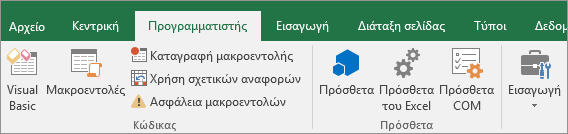 |
|
|
Καταγραφή μιας μακροεντολής
|
|
|
Ρίξτε μια πιο προσεκτική ματιά στη μακροεντολή Μπορείτε να μάθετε περισσότερα σχετικά με τη γλώσσα προγραμματισμού της Visual Basic με την επεξεργασία μιας μακροεντολής. Για να επεξεργαστείτε μια μακροεντολή, στην ομάδα Κώδικας στην καρτέλα Προγραμματιστής , κάντε κλικ στην επιλογή Μακροεντολές, επιλέξτε το όνομα της μακροεντολής και κάντε κλικ στην επιλογή Επεξεργασία. Με αυτόν τον τρόπο ξεκινά η Πρόγραμμα επεξεργασίας της Visual Basic. Δείτε πώς οι ενέργειες που καταγράψατε εμφανίζονται ως κώδικας. Κάποιος από τους κωδικούς μάλλον θα είναι σαφής για εσάς, και μερικοί από αυτόν μπορεί να είναι λίγο μυστηριώδεις. Πειραματιστείτε με τον κώδικα, κλείστε το Πρόγραμμα επεξεργασίας της Visual Basic και εκτελέστε ξανά τη μακροεντολή σας. Αυτή τη φορά, δείτε αν συμβεί κάτι διαφορετικό! |
Επόμενα βήματα
-
Για να μάθετε περισσότερα σχετικά με τη δημιουργία μακροεντολών, ανατρέξτε στο θέμα Δημιουργία ή διαγραφή μακροεντολής.
-
Για να μάθετε περισσότερα σχετικά με τον τρόπο εκτέλεσης μιας μακροεντολής, ανατρέξτε στο θέμα Εκτέλεση μακροεντολής.
Πώς;
|
|
Πριν από την καταγραφή μιας μακροεντολής Βεβαιωθείτε ότι η καρτέλα Προγραμματιστής είναι ορατή στην κορδέλα. Από προεπιλογή, η καρτέλα Προγραμματιστής δεν είναι ορατή, επομένως κάντε τα εξής:
|
|
|
Καταγραφή μιας μακροεντολής
|
|
|
Ρίξτε μια πιο προσεκτική ματιά στη μακροεντολή Μπορείτε να μάθετε περισσότερα σχετικά με τη γλώσσα προγραμματισμού της Visual Basic με την επεξεργασία μιας μακροεντολής. Για να επεξεργαστείτε μια μακροεντολή, στην καρτέλα Προγραμματιστής , κάντε κλικ στην επιλογή Μακροεντολές, επιλέξτε το όνομα της μακροεντολής και κάντε κλικ στην επιλογή Επεξεργασία. Με αυτόν τον τρόπο ξεκινά η Πρόγραμμα επεξεργασίας της Visual Basic. Δείτε πώς οι ενέργειες που καταγράψατε εμφανίζονται ως κώδικας. Κάποιος από τους κωδικούς μάλλον θα είναι σαφής για εσάς, και μερικοί από αυτόν μπορεί να είναι λίγο μυστηριώδεις. Πειραματιστείτε με τον κώδικα, κλείστε το Πρόγραμμα επεξεργασίας της Visual Basic και εκτελέστε ξανά τη μακροεντολή σας. Αυτή τη φορά, δείτε αν συμβεί κάτι διαφορετικό! |
Χρειάζεστε περισσότερη βοήθεια;
Μπορείτε ανά πάσα στιγμή να ρωτήσετε έναν ειδικό στην Κοινότητα τεχνικής υποστήριξης του Excel ή να λάβετε υποστήριξη στις Κοινότητες.